![]() Hauptinhalt:
Hauptinhalt:
![]() Kundenbewertungen
Kundenbewertungen
Deinstallierte/gelöschte Programme unter Windows 11/10 wiederherstellen
Was wird durch die Deinstallation eines Programms entfernt?
Erstens: Warum entfernt ein Benutzer ein Programm? Der häufigste Grund für die Entfernung eines Programms ist unzureichender Speicherplatz auf Ihrem Windows 10- oder Windows 11-Computer. Durch das Entfernen eines Programms wird Speicherplatz auf Ihrer Festplatte frei. Ein weiterer Grund für die Entfernung eines Programms sind Windows-Updates. Einige dieser Updates deinstallieren automatisch die inkompatiblen Anwendungen auf Ihrem PC.
Zweitens: Wenn Sie ein Programm über Einstellungen > Apps > Apps & Funktionen auf Ihrem PC entfernen, entfernen Sie nicht nur das Programm, sondern auch alle zugehörigen Daten. Dazu gehören auch die Dateien, die die App erzeugt hat, während Sie die App verwendet haben. Wenn Sie sich in dieser Situation befinden, wird Ihnen dieser Abschnitt weiterhelfen.
Um unter Windows 10/11 deinstallierte Programme sowie deren Installationsdateien und zugehörige Daten wiederherzustellen, können Sie entweder ein Datenwiederherstellungstool eines Drittanbieters oder die Windows-Systemwiederherstellung verwenden.
| Methoden | Rezension der Redaktion |
| Mit dieser professionellen Windows-Wiederherstellungssoftware können Sie mehrere Dateien wiederherstellen, einschließlich der .exe-Dateien (Installationspakete). Sie können auch verlorene Fotos, Videos, Dokumente und E-Mails von einem Windows-PC wiederherstellen. | |
| Mit einer Systemwiederherstellung können Sie Ihr Windows-Betriebssystem auf eine frühere Version zurücksetzen und Programme wiederherstellen, die Sie kürzlich deinstalliert haben. Bei der Durchführung der Systemwiederherstellung können Daten verloren gehen. |
Extra Tipp: Wenn Sie Ihre Systempartition vergrößern möchten, haben Sie andere Wähle. Sie können mit einer Software zur Partitionsverwaltung verwenden und die Größe der Systempartition ändern.
Deinstallierte Programme mit EaseUS Data Recovery Wizard wiederherstellen [🏅EMPFOHLEN]
Eine Datenrettungssoftware kann Ihnen bei der Wiederherstellung helfen. Hier empfehlen wir Ihnen EaseUS Data Recovery Wizard. Mit dem EaseUS Data Recovery Wizard können Sie die .exe-Datei, den Installationsordner und die erzeugten Daten von deinstallierten Programmen mit wenigen Klicks wiederherstellen. Das Tool greift nicht in andere installierte Anwendungen ein, so dass Sie keine Bedenken haben müssen, dass die Anwendung Ihre anderen Daten löschen könnte. Sie können diese Software zur Datenwiederherstellung für Windows herunterladen, indem Sie auf die folgenden Schaltflächen klicken (es gibt auch eine Version für macOS). Sie können die Testversion kostenlos herunterladen. Nachdem die Software alle Programmdateien gefunden hat, können Sie sich entscheiden, ob Sie auf die Vollversion upgraden möchten.
Hier sind die wichtigsten Funktionen von EaseUS Data Recovery Wizard:
- 🗑️Gelöschte Dateien wiederherstellen mit nur drei einfachen Schritten. Sie können damit verlorene Fotos, E-Mails, Videos und auch Dokumente in Windows 11 oder 10 wiederherstellen.
- 🖥️Die meisten Fälle von Datenverlust beheben, sogar nach Werkseinstellung Daten wiederherstellen Windows 11. Sie können verlorene Daten auch nach der Systemwiederherstellung von Windows 11 wiederherstellen.
- 💽Unterstützt die Wiederherstellung von SSD-Daten. Sie können deinstallierte Programme auf einer SSD mit EaseUS Data Recovery Wizard wiederherstellen. Es unterstützt auch USB-Flash-Laufwerke, externe Festplatten, etc.
Installieren Sie die Software und folgen Sie dann der Anleitung, um zu erfahren, wie man deinstallierte Programme unter Windows neu installiert:
Schritt 1. Nach dem Start des EaseUS Datenrettungs-Programms wählen Sie eine Partition oder ein Speichermedium, auf der oder dem Sie Ihre Daten verloren haben und klicken Sie dann auf Scan.
Schritt 2. Das Programm scannt zunächst oberflächlich nach gelöschten oder verlonen Daten. Dann werden noch einmal alle Sektoren auf dem Laufwerk ausführlich gescannt, um noch mehr Daten zu finden, auch wenn das Dateisystem des Datenträgers schon "Raw" ist. Der Scan-Prozess wird eine Weile dauern.
Schritt 3. Schauen Sie durch den Verzeichnisbaum auf der linken Seite. Auch können Sie nach spezifischen Dateitypen filtern oder den Dateinamen direkt suchen. Wenn Sie Ihre gewünschten Daten nicht finden, können Sie oben auf „RAW“ Ordner klicken, und hier nach den gewünschten Daten suchen. Dann klicken Sie auf "Wiederherstellen", damit Sie die Daten wieder bekommen. Es empfiehlt sich, alle wiederhergestellten Dateien auf einer anderen Festplatte speichern, um zu vermeiden, dass durch einen Fehler die Daten doch noch überschrieben werden können.
- Wichtig
- Die Voraussetzung für eine erfolgreiche Datenwiederherstellung ist, dass die gelöschten Dateien nicht durch neue Inhalte überschrieben werden. Vermeiden Sie daher die Verwendung der Festplatte, auf der die wiederherzustellenden Daten gespeichert sind, und führen Sie die Datenrettung so bald wie möglich durch.
Nachdem Sie Ihre deinstallierten Programmdateien unter Windows 11/10 wiederhergestellt haben, doppelklicken Sie auf die .exe-Datei des Programms, um die Anwendung erneut zu installieren und die deinstallierten Programme wiederherzustellen. Vergessen Sie nicht, diese Methode auf Facebook oder anderen Social-Media-Plattformen zu teilen, damit mehr Leser davon erfahren.
Deinstallierte Programme durch Systemwiederherstellung wiederherstellen
Die Systemwiederherstellung ist eine Funktion in Microsoft Windows, mit der Benutzer den Zustand ihres Computers (einschließlich Systemdateien, installierter Anwendungen, Windows-Registrierung und Systemeinstellungen) auf einen früheren Zeitpunkt zurücksetzen können. Auf diese Weise können Sie sich von Systemstörungen oder anderen Problemen erholen. Auch das Wiederherstellen deinstallierter Programme ist möglich.
Mit dieser Funktion wird Ihr PC auf einen früheren Zeitpunkt, einen so genannten Systemwiederherstellungspunkt, zurückgesetzt. Wiederherstellungspunkte werden erstellt, wenn Sie eine neue Anwendung, einen Treiber oder ein Windows-Update installieren. Die Wiederherstellung wirkt sich nicht auf Ihre persönlichen Dateien aus, entfernt aber Anwendungen, Treiber und Updates, die nach der Erstellung des Wiederherstellungspunkts installiert wurden.
- Hinweis
- Dieser Vorgang kann die deinstallierten Programme wiederherstellen, aber alle Programme und Dateien, die Sie nach dem Wiederherstellungspunkt installiert und gespeichert wurden, sind danach weg. Wenn Sie den Datenverlust vermeiden wollen, sicherung Sie zuerst die bestehenden Daten auf einem anderen Ort. Dann können Sie die Systemwiederherstellung durchführen.
- 1. Klicken Sie zuerst auf den Start-Button.
- 2. Tippen Sie unten in der Suchzeile "Systemwiederherstellung" ein und wählen Sie das Programm aus.
- 3. Es öffnet sich ein neues Fenster. Hier ist automatisch der letzte Wiederherstellungspunkt vorausgewählt.
- 4. Möchten Sie diesen nicht nutzen, klicken Sie auf die Option darunter, wählen Sie einen älteren Wiederherstellungspunkt aus und klicken Sie auf "Weiter".
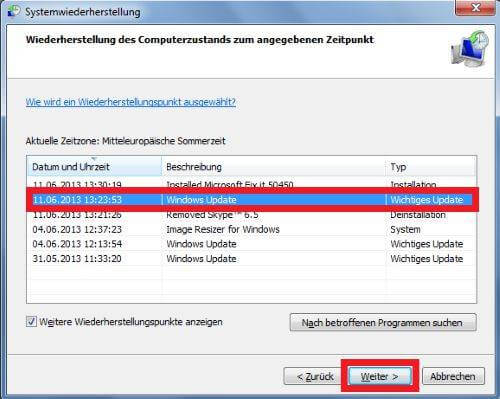
- 5. Klicken Sie abschließend auf den Button "Fertig", dann startet die Systemwiederherstellung. Es dauert einige Minuten. Danach wird der Computer automatisch neu starten.
Mit den beiden oben genannten Methoden können Sie deinstallierte Programme unter Windows 10/11 wiederherstellen. Verwenden Sie die Methode, die Ihren Anforderungen am besten entspricht. Falls der Systemschutz auf Ihrem PC ausgeschaltet ist, ist die Verwendung eines Wiederherstellungstools eines Drittanbieters die einzige Möglichkeit, die gewünschten Anwendungen wiederherzustellen.
Wählen Sie den Weg zur Wiederherstellung deinstallierter Programme
Hier finden Sie eine Vergleichstabelle, die Ihnen bei der Entscheidung helfen wird, welches Tool Sie zur Wiederherstellung deinstallierter Programme verwenden sollten.
| Vergleich | EaseUS Data Recovery Wizard | Windows-Systemwiederherstellung |
|---|---|---|
| Neu installierte Programme beeinträchtigen | × | √ (Entfernt Anwendungen, die nach der Erstellung des Wiederherstellungspunkts installiert wurden). |
| Wiederherstellung gelöschter Dateien von der Festplatte | √ |
× |
| Wiederherstellen von Dateien von einer externen Festplatte | √ | × |
| Vorschau vor der Wiederherstellung | √ | × |
Wenn Sie diese Vergleichstabelle für hilfreich halten, zögern Sie nicht, diese Seite in den sozialen Medien zu teilen.
Die Quintessenz
Überlegen Sie es sich zweimal, wenn Sie Programme deinstallieren, um Speicherplatz freizugeben oder Ihren Computer zu beschleunigen. Auf diese Weise erhalten Sie keinen nennenswerten Speicherplatz oder eine Leistungssteigerung. Verwenden Sie stattdessen andere Optionen wie die Datenträgerverwaltung oder ein Partitionsverwaltungsprogramm, um Speicherplatz freizugeben und Ihr PC-Erlebnis zu verbessern.
Wenn Sie versehentlich einige wichtige Daten in Windows gelöscht haben, vergessen Sie nicht, EaseUS Data Recovery Wizard herunterzuladen, um wichtige Daten wiederherzustellen! Laden Sie diese funktionelle Software herunter und testen Sie sie noch heute!
FAQs zum Wiederherstellen deinstallierter Programme unter Windows 10/11
In diesem Teil erfahren Sie mehr über die Wiederherstellung von deinstallierten Programmen unter Windows 10/11.
Kann ich Dateien von deinstallierten Programmen unter Windows 10 wiederherstellen?
Mit dem EaseUS Data Recovery Wizard können Sie Dateien von deinstallierten Programmen unter Windows wiederherstellen.
- 1. Starten Sie dieses Wiederherstellungstool unter Windows.
- 2. Scannen Sie verlorene Programmdateien unter Windows.
- 3. Vorschau und Wiederherstellung verlorener Dateien.
Kann ich ein versehentlich deinstalliertes Programm wiederherstellen?
Es ist möglich, deinstallierte Programme unter Windows 10 wiederherzustellen. Es gibt zwei Möglichkeiten, deinstallierte Programme wiederherzustellen. Ein Datenwiederherstellungstool kann deinstallierte Programme wiederherstellen, und die Systemwiederherstellungsoption kann Ihnen ebenfalls helfen, deinstallierte Programme unter Windows wiederherzustellen.
Wird die Systemwiederherstellung deinstallierte Programme neu installieren?
Die Systemwiederherstellung ist eine Funktion in Microsoft Windows, mit der Benutzer Dateien und Anwendungen wiederherstellen können. Es ist also möglich, deinstallierte Programme mit der Systemwiederherstellung neu zu installieren.
Kann ich versehentlich gelöschte Dateien unter Windows 10 wiederherstellen?
Nachdem Sie den Papierkorb geleert haben, können Sie versehentlich gelöschte Dateien unter Windows 10 mit einem Dateiwiederherstellungsprogramm wiederherstellen. Wenn Sie Dateien versehentlich löschen, sind diese nicht für immer verschwunden. Sie können die gelöschten Dateien im Windows-Papierkorb finden und sie direkt wiederherstellen.
-
"EaseUS Data Recovery Wizard Free" stellt gelöschte Dateien wieder her, die beispielsweise durch einen Software- oder Hardwarefehler verloren gegangen sind. Auch ein versehentlich geleerter Papierkorb stellt für die Software kein Problem dar.
Mehr erfahren -
Easeus Data Recovery Wizard Free stellt eine sehr gute Möglichkeit dar, verloren gegangene Dateien wiederherzustellen.
Mehr erfahren -
"Easeus Data Recovery Wizard" kann die letzte Möglichkeit sein, gelöschte Daten wiederherzustellen und ist dabei sogar kostenlos.
Mehr erfahren -
Voreilig den Papierkorb geleert und alles ist futsch – ein Wiederherstellungs-Tool wie EaseUS Data Recovery Wizard kann helfen. Im Test schlägt sich das Tool gut.
Mehr erfahren
-
Hat mein "Leben" gerettet... Nachdem ich es längere Zeit versäumt hatte ein Backup zu machen, ist meine Festplatte hops gegangen. Die Software hat einen Großteil meiner Daten retten können und ich konnte mein System wiederherstellen. Würde Sie jederezt wieder kaufen!
Amazon Kundin -
Top Recovery Software. Konnte ganzen Daten auf einer externen Festplatte wiederherstellen ohne Probleme. Das schöne daran, es wird der komplette "Datei & Ordner" - Stammbau, wie man ihn erstellt hat "untersucht und gefunden", wie "hergestellt".
Amazon Kunde -
Super Produkt 11,6 GB Bilder die versehentlich gelöscht wurden wieder erkannt und zurückgesichert "Super"
Amazon Kundin
Weitere Artikel & Tipps:
-
Gelöschte Dateien auf CD/CD-RW/DVD/DVD-RW wiederherstellen [2024]
![author-Katrin]() Updated am 19.03.2024
Updated am 19.03.2024
-
Wie kann man Virus mit CMD entfernen
![author-Katrin]() Updated am 19.03.2024
Updated am 19.03.2024
-
[Gelöst] Kann man den System 32 Ordner löschen? Hier finden Sie die Antwort.
![author-Mako]() Updated am 19.03.2024
Updated am 19.03.2024
-
Windows 10 Anleitung: USB Treiber aktualisieren. So geht's
![author-Maria]() Updated am 19.03.2024
Updated am 19.03.2024
TOP 2 in Recovery-Tools
"Easeus Data Recovery Wizard kann die letzte Möglichkeit sein, gelöschte Daten wiederherzustellen und ist dabei sogar kostenlos."

EaseUS Data Recovery Wizard
Leistungsstarke Datenrettungssoftware zur Wiederherstellung von Dateien in fast allen Datenverlustszenarien unter Windows und Mac.
100% Sauber
Top 10 Artikel
-
 Gelöschte Dateien wiederherstellen
Gelöschte Dateien wiederherstellen
-
 USB-Stick wiederherstellen
USB-Stick wiederherstellen
-
 SD-Karte reparieren
SD-Karte reparieren
-
 Papierkorb wiederherstellen
Papierkorb wiederherstellen
-
 Festplatte wiederherstellen
Festplatte wiederherstellen
-
 USB wird nicht erkannt
USB wird nicht erkannt
-
 RAW in NTFS umwandeln
RAW in NTFS umwandeln
-
 Gelöschte Fotos wiederherstellen
Gelöschte Fotos wiederherstellen
-
 Word-Dokument wiederherstellen
Word-Dokument wiederherstellen
-
 Excel-Dokument wiederherstellen
Excel-Dokument wiederherstellen



